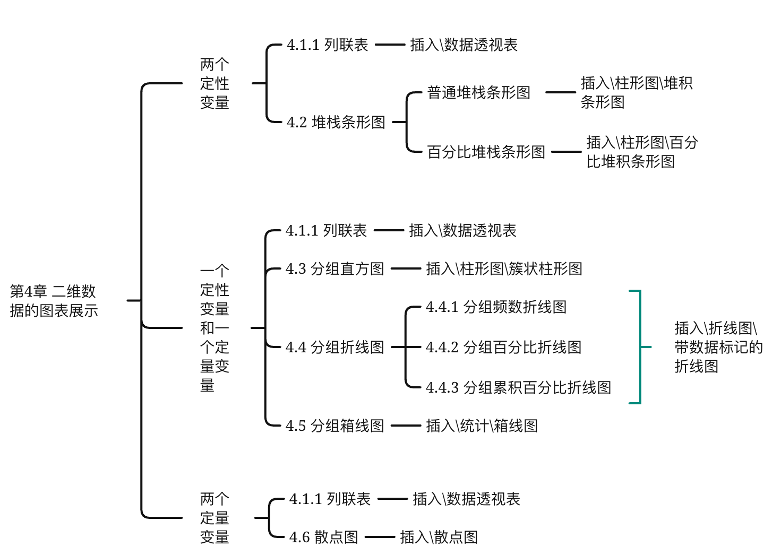第4章 二维数据的图表展示
《精通Excel数据统计与分析》
2024-09-27
第4章 二维数据的图表展示
4.1 列联表
4.2 堆栈条形图
4.3 分组直方图
4.4 分组折线图
4.5 分组箱线图
4.6 散点图
4.1 列联表
4.1.1 两个定性变量的列联表
4.1.2 含有定量变量的列联表
4.1.1 两个定性变量的列联表

图4.2 列联表中的行/列百分比
4.1.2 含有定量变量的列联表
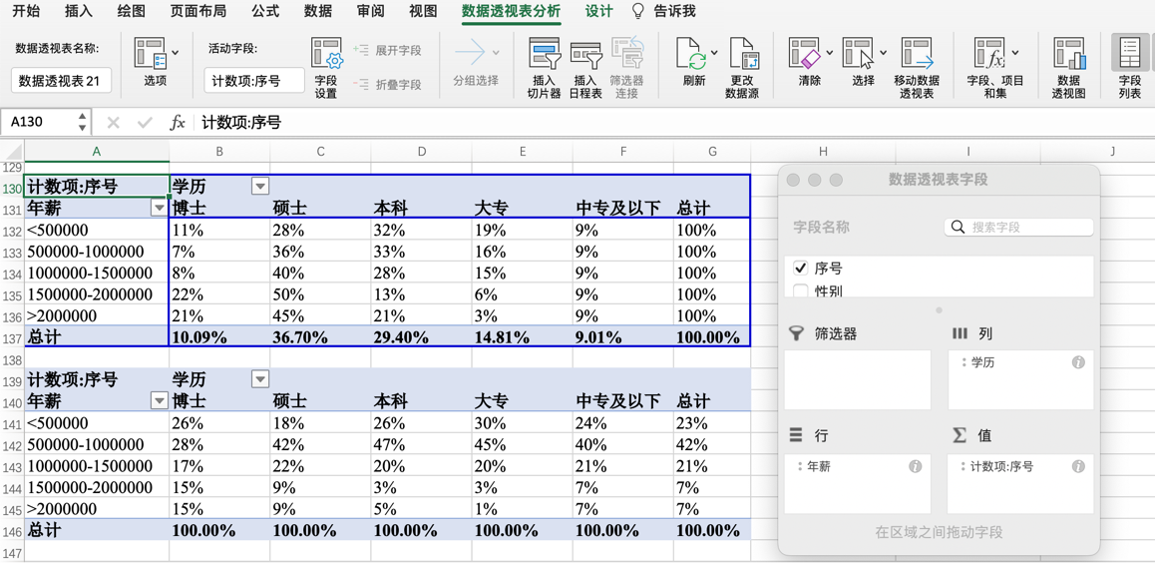
图4.3 年薪和学历的分布
4.2 堆栈条形图
4.2.1 普通堆栈条形图
4.2.2 百分比堆栈条形图
4.2.1 普通堆栈条形图
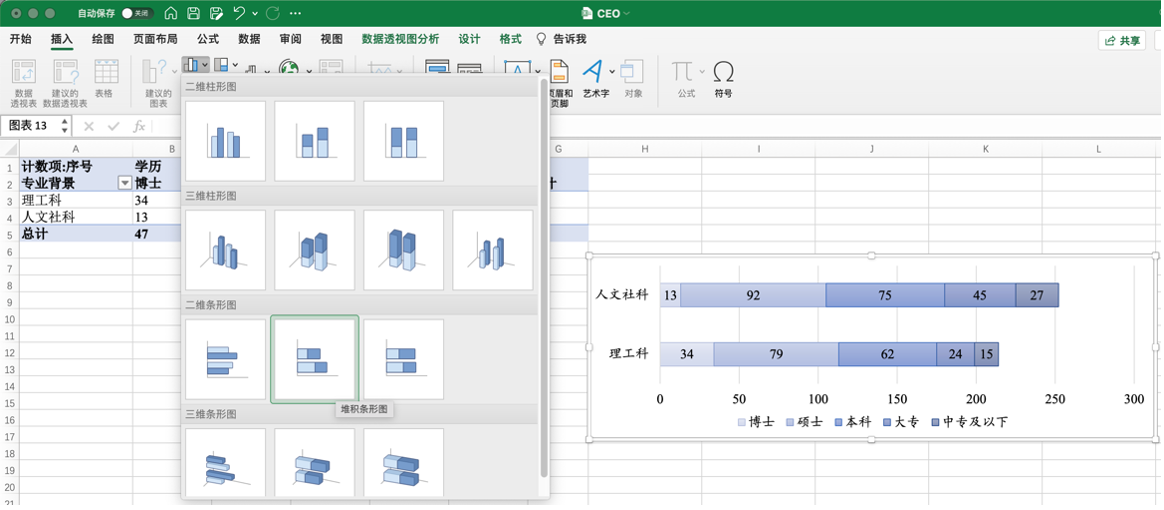
图4.4 普通堆栈条形图
4.2.2 百分比堆栈条形图
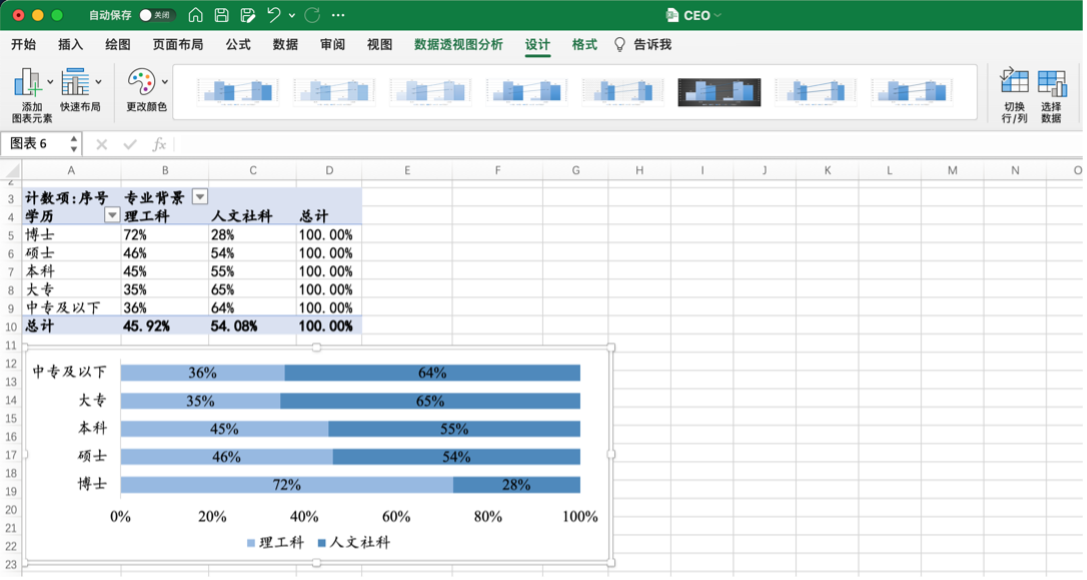
图4.6 切换堆栈条形图的行/列局
4.2.2 百分比堆栈条形图实操技巧
首先利用数据透视表创建一个定性变量和一个定量变量的列联表
然后单击“插入” →“柱形图” →选择“簇状柱形图”
将“系列重叠”设置为100%,“间隙宽度”设置为0%,创建分组直方图
4.3 分组直方图
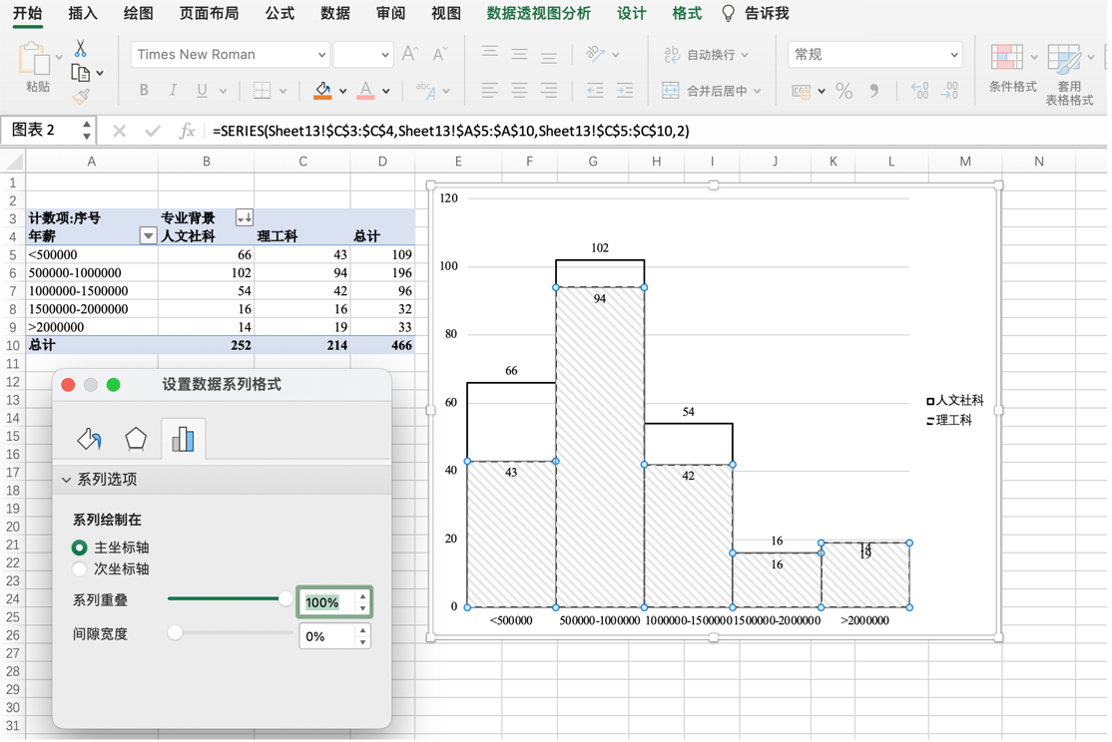
图4.7分组直方图
4.4 分组折线图
4.4.1 分组频数折线图
4.4.2 分组百分比折线图
4.4.3 分组累积百分比折线图
4.4.1 分组频数折线图
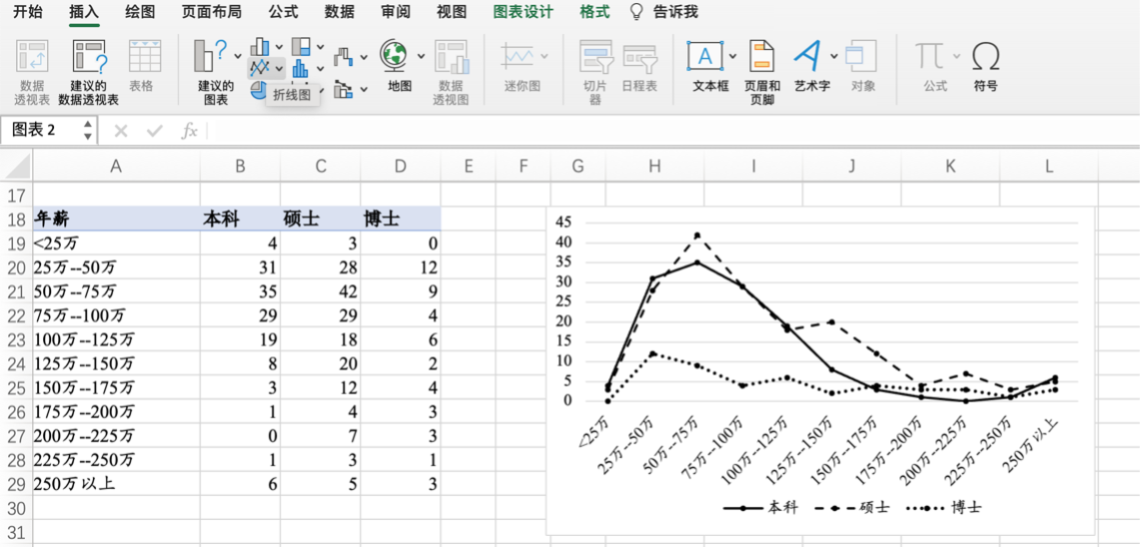
图4.9 分组折线图
4.4.2 分组百分比折线图
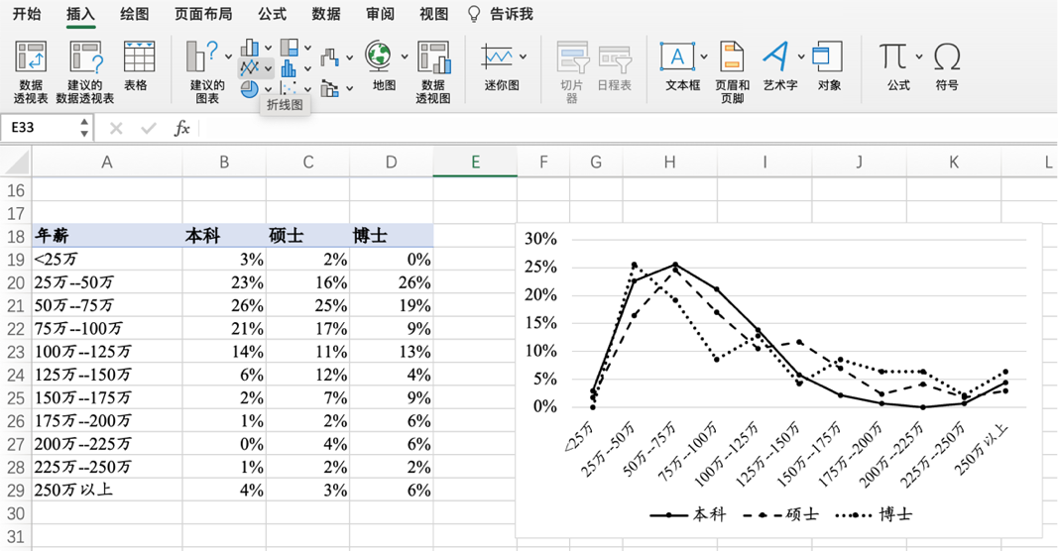
图4.10 分组百分比折线图
4.4.3 分组累积百分比折线图实操技巧
首先利用数据透视表创建一个定性变量和一个定量变量的列联表
然后单击“插入” →“柱形图” →选择“簇状柱形图”
将“系列重叠”设置为100%,“间隙宽度”设置为0%,创建分组直方图
4.5 分组箱线图实操技巧
首先选中两列定量数据,然后单击“插入” →“散点图” ,创建散点图
按下“Ctrl”键,再单击列名,可以选择不相邻的两列数据
4.6 散点图实操技巧
首先选中两列定量数据,然后单击“插入” →“散点图” ,创建散点图
按下“Ctrl”键,再单击列名,可以选择不相邻的两列数据
第4章总结